„Hallo, mein interner Speicher hat nicht mehr genügend Speicherplatz, also habe ich eine SD-Karte gekauft, aber es sieht so aus, als ob ich keine App auf SD verschieben kann! Ich habe es mit zwei Methoden versucht – zuerst über Einstellungen > Apps > App-Name > Speicher, aber keine Option zum Verschieben dorthin. Und auch bei der zweiten Methode, AppMgr III: Jedes Mal, wenn ich versuche, die App zu verschieben, erhalte ich bei Schritt 2 die Fehlermeldung. Ich habe die Optionen des Entwicklers aktiviert , aber es ist immer noch nichts da. Irgendwelche Ideen, wie man Apps auf die SD-Karte auf dem Huawei P10 Lite verschieben kann?“
Damit das Telefon reibungsloser funktioniert, können Sie die Apps von Ihrem Telefon, das über die Funktion zum Erweitern des Speichers verfügt, auf die SD-Karte verschieben, um den internen Speicher zu vergrößern. Wenn Ihr Huawei-Telefon nicht mehr über genügend Speicherplatz verfügt und eine SD-Karte unterstützt, können Sie die folgenden einfachen Möglichkeiten nutzen, um Apps schnell auf eine SD-Karte auf Huawei zu verschieben.

Heutzutage bieten die meisten Smartphones großen Speicher, ohne die erweiterbare Speicherkompatibilität zu unterstützen, und nur wenige Smartphone-Hersteller bieten noch die Möglichkeit, den Speicher auf einer SD-Karte zu erweitern. Normalerweise verfügen diese Smartphones über begrenzten Speicherplatz. Mit anderen Worten: Nicht alle Huawei-Telefone ermöglichen das Verschieben von Apps auf eine SD-Karte, um Speicherplatz freizugeben.
Welche Geräte unterstützen das Verschieben von Apps auf eine SD-Karte? Einige Benutzer, die Huawei P9 verwenden, beschweren sich kürzlich darüber, dass in den Einstellungen keine Migrationsoption angeboten wird, diese jedoch auf dem Huawei P8 Lite mit Android 6 zugänglich ist. Warum? Laut Huawei Community wurde die SD-Kartenoption entfernt, um die Systemleistung und Datensicherheit seit Android 6.0 oder EMUI 4.0 zu gewährleisten. Wenn Sie Ihr altes Huawei-Telefon nicht auf Android 7.0 oder EMUI 4.0 aktualisiert haben, können Sie daher weiterhin Apps von Huawei auf eine SD-Karte verschieben.
Ein weiteres Problem sind die Apps, die auf eine SD-Karte verschoben werden können . Im Allgemeinen können Sie die vom Hersteller oder Ihrem Dienstanbieter bereitgestellten vorinstallierten System-Apps, einschließlich Kalender, Rechner, Datum, Uhrzeit, Wetter-Widgets, Notizen und andere vorinstallierte Apps, nicht verschieben. Sie können die von Ihnen installierten Apps jedoch frei auf die SD-Karte verschieben.
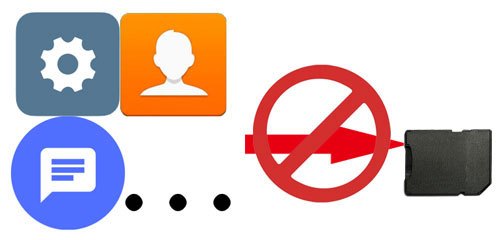
Möchten Sie Apps einzeln manuell auf die SD-Karte verschieben oder eine professionelle App verwenden, um sie stapelweise zu verschieben? Nun ja, ich vermute Letzteres. In diesem Teil werden wir beide Möglichkeiten behandeln. Den smarten Weg finden Sie weiter unten.
Befolgen Sie diese Schritte, um Huawei P8 Lite-Apps auf eine SD-Karte zu verschieben:
Apps auf Ihrem Huawei-Telefon verwalten:
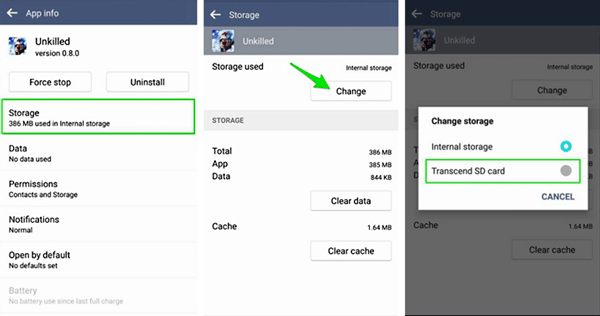
Formatieren der SD-Karte als intern:
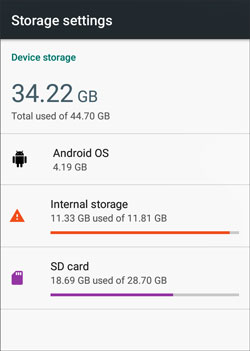
Wenn Sie jedoch keine Apps auf die SD-Karte eines Huawei-Geräts verschieben können, geraten Sie nicht in Panik! Du bekommst immer noch einen anderen Weg. Lesen Sie unten weiter, wie Sie umfangreiche Apps auf die SD-Karte verschieben können.
Dieser Android-Dateimanager – Samsung Messages Backup – ist die ultimative Möglichkeit, Apps auf Huawei-Geräten auf die SD-Karte zu verschieben. Sie können Benutzer-Apps, Kontakte, Anrufprotokolle, SMS, Musik, Fotos usw. mit einem Klick auf Ihren Computer oder ein USB-Laufwerk exportieren und Kontakte, Anrufprotokolle, SMS, Musik und andere Dateien vom Computer auf Ihr Telefon importieren leicht. Darüber hinaus können Sie Ihre Huawei-Daten auch auf einem Computer sichern, wiederherstellen und verwalten.
Die Highlights von Android Assistant:
* Übertragen Sie Musik , Videos, Fotos, Apps, Kontakte, SMS, Anrufprotokolle usw. zwischen Ihrem Telefon und Ihrem Computer.
* Mit einem Klick können Sie die gesamten Daten des Android-Telefons auf dem PC mit der ursprünglichen Datenqualität sichern und wiederherstellen.
* Benutzer-Apps installieren, exportieren und deinstallieren .
* Senden und beantworten Sie Textnachrichten auf Ihrem Computer.
* Kontakte auf einem Computer hinzufügen, löschen und bearbeiten.
* Einfach zu bedienen, hochsicher, schnell, benutzerfreundlich und intelligent.
* Unterstützung für die Vorschau der Details und die Auswahl der gewünschten Apps.
* Weitgehend kompatibel mit allen Telefonen mit Android 4.0 und späteren Versionen, wie Huawei P8/P9/P10/P8 Lite/P9 Lite/P10 Lite, Samsung, Sony, HTC, Google, Motorola, Xiaomi usw.
Wie verschiebe ich Apps auf die SD-Karte auf dem Huawei MediaPad T3? Wiederholen Sie die folgenden einfachen Schritte:
Schritt 1. Installieren Sie das Programm
Installieren Sie Android Assistant auf Ihrem Computer und führen Sie ihn aus. Wählen Sie dann das Android Assistant- Modul aus der Toolbox aus.
Schritt 2. Verbinden Sie das Huawei-Gerät mit der SD-Karte mit dem Computer
Verbinden Sie das an die SD-Karte angeschlossene Huawei-Telefon über ein USB-Kabel mit dem Computer und aktivieren Sie das USB-Debugging auf dem Telefon. Danach erkennt dieses Programm Ihr Huawei-Gerät automatisch. Sobald Sie fertig sind, werden Ihnen in diesem Programm die wichtigsten Informationen zu Ihrem Gerät angezeigt.

Schritt 3. Apps auf die SD-Karte übertragen
Wählen Sie im linken Bereich „Apps“ aus, markieren Sie die Apps, die Sie auf die SD-Karte verschieben möchten, und klicken Sie im oberen Menü auf die Schaltfläche „ Exportieren“ . Von hier aus können Sie die SD-Karte als Zielgerät für den Export auswählen.

Lesen Sie auch: Was passiert, wenn Sie wichtige Dateien auf der Samsung SD-Karte fälschlicherweise gelöscht haben? Mach dir keine Sorge. Hilfe erhalten Sie bei dieser Samsung SD-Kartenwiederherstellung .
Personen, die auf ein neues Telefon umsteigen möchten, können ihre Benutzer-Apps auf einem Computer sichern und so viel Zeit sparen.
Android Backup and Restore ist eine professionelle App, mit der Sie alles auf Ihrem Android-Telefon oder -Tablet sichern können. Mit dieser App können Sie mit einem Klick die gesamten Huawei-Daten auf Ihrem PC sichern und wiederherstellen, einschließlich Kontakte, Fotos, Videos, Dokumente, Musik usw. Wenn Sie Apps sichern möchten, können Sie die gewünschte App auswählen und Sichern Sie es auf Ihrem Computer. Es ist einfach zu bedienen, verfügt über eine einfache Benutzeroberfläche, ist schnell und weitgehend kompatibel mit den meisten Huawei-Geräten.
Hier ist, wie:
Schritt 1. Laden Sie die Sicherungs- und Wiederherstellungssoftware herunter
Laden Sie diesen Backup-Manager auf Ihren Computer herunter und klicken Sie auf den Android-Sicherungs- und Wiederherstellungsmodus , um ihn aufzurufen.
Schritt 2. Huawei mit dem Computer verbinden
Verbinden Sie Ihr Huawei-Telefon mit einem USB-Kabel mit dem Computer. Sobald das Programm Ihr Telefon erkennt, zeigt es die folgende Oberfläche an.

Schritt 3. Apps von Huawei auf dem Computer sichern
Zum Sichern von Apps vom Huawei-Telefon auf dem Computer. Sie können auf der Startseite auf „Sichern“ klicken, in der Liste „ Apps“ markieren und unten auf die Schaltfläche „Sichern“ tippen, um den Sicherungsvorgang zu starten.

Weiterführende Literatur : Wie kann man Samsung-Fotos problemlos sichern ? Hier sind 6 praktische Tipps für Ihre Schlussfolgerung.
Es ist etwas mühsam, Apps von Ihrem Huawei-Telefon auf eine SD-Karte zu verschieben. Wie Sie sehen, ist das Verwalten von Apps über die Einstellungen oder das Formatieren der SD-Karte als intern umständlich und langweilig, da Sie Apps einzeln verschieben müssen. Was noch schlimmer ist: Es kann sein, dass es auf Ihrem Telefon nicht funktioniert, wenn einige Optionen nicht verfügbar sind. Bei Samsung Messages Backup tritt dieses Problem nicht auf. Solange auf Ihrem Huawei-Gerät Android 4.0 oder höher läuft und eine SD-Karte unterstützt, können Sie Apps einfach und sicher von einem Huawei-Telefon auf eine SD-Karte verschieben. Wenn Sie nicht wissen, wie Sie Apps auf eine SD-Karte auf einem Huawei-Gerät verschieben, können Sie sich unsere Anleitung oben ansehen.
Wenn Sie einige Apps auf Ihrem Computer sichern müssen, können Sie dies natürlich schnell mit Samsung Backup and Restore erledigen. Lasst uns hier aufhören. Wenn Sie Hilfe bei der Verwendung benötigen, können Sie uns dies in den Kommentaren mitteilen.
In Verbindung stehende Artikel:
Wie übertrage ich Android-Apps auf eine SD-Karte?
Wie übertrage ich Dateien zwischen Huawei und Computer? (2 Wege)
Wie übertrage ich Apps von Android auf ein anderes Android?
[Nicht verpassen!] Wie überträgt man WhatsApp-Nachrichten im Jahr 2023 von Android auf Android?
Wie übertrage ich Daten von der Samsung SD-Karte auf den Computer?
Huawei Backup – 4 leistungsstarke Methoden zum Sichern Ihrer Huawei-Daten
Urheberrecht © samsung-messages-backup.com Alle Rechte vorbehalten.